유튜브 뮤직을 사용하면서 끊김이나 오류 현상이 발생한 경우가 있으시죠?
이러한 유튜브 뮤직 끊김 현상이 발생했을 때 어떤 조치를 하면 되는지 자세히 알아보겠습니다.
핸드폰 문제인지 다른 문제인지 궁금하신 부분을 7가지 해결 방법으로 총정리하였으니 참고하셔서 문제를 해결하시기 바랍니다.
글의 순서
유튜브 뮤직 끊김 현상이란?
유튜브 프리미엄 구독을 하면 유튜브 뮤직, 유튜브 영상 백그라운드 재생, 유튜브 광고 제거, 유튜브 오프라인 재생 등의 기능을 사용하여 편하게 유튜브를 이용할 수 있습니다.
그중 유튜브 뮤직 끊김 현상은 유튜브 뮤직 이용자라면 종종 겪게 되는 문제입니다.
영상이나 음악을 재생하고 있다가 갑자기 음악이 멈추게 되는 상황이며, 그러다가 영상이나 음악이 다시 재생되기도 하고 한 번 더 재생 버튼을 눌러야 재생이 되는 현상입니다.
백그라운드 재생으로 소리만 들을 때도 마찬가지 현상이 나타납니다.
유튜브 뮤직을 이용하다 보면 서버에게 문제가 발생하여 앱을 사용하는 기기에 일시적인 에러가 생기는 경우도 있습니다.
하지만 정확한 원인을 모르기 때문에 노래를 듣는 도중에 가끔 뚝뚝 끊기는 문제가 생기고 불안정한 상태라면 핸드폰이나 기기의 문제를 의심할 수도 있습니다.
대부분의 사람이 백그라운드 재생하여 편하게 감상하기 위해서 유튜브 프리미엄과 유튜브 뮤직 프리미엄을 구독하는 것이라 생각되는데, 이런 현상이 자주 발생한다면 짜증과 불만이 폭발할 것 같습니다.
유튜브 뮤직 끊김 현상 해결 방법
1. 인터넷 연결 확인
일단 가장 먼저 해야 하는 조치는 인터넷 연결을 확인하는 것입니다.
유튜브의 문제인지 아닌지를 확인하기 위해서 다른 네트워크를 통해 접속하여 다시 재생을 시도해 문제 현상을 확인해 보시기 바랍니다.
그리고 끊김 현상이 나타난 기기가 아닌 다른 기기로 같은 인터넷 환경을 이용해서 유튜브 뮤직을 재생시켜 현상을 확인해 보십시오.
이렇게 확인할 때 해결이 되는 경우가 있지만 아니라면 아래의 방법으로 인터넷 속도를 확인해보시기 바랍니다.
- 와이파이 이용 시
현재 사용 중인 와이파이 연결이 안정적이고 잘 터지는 곳인지 확인해볼 필요가 있습니다.
간혹 신호 세기가 약해서 제대로 연결이 되지 않거나 연결을 막는 장애물로 인해 연결 상태가 좋지 않을 수 있기 때문에 주변 환경을 바꿔 줄 필요가 있습니다.
와이파이를 연결할 경우 3mbps 대역폭 이상이어야 합니다. - 통신사 데이터 이용 시
이동통신사 모바일 네트워크를 통해 데이터를 쓰고 있을 경우 데이터가 모자라거나 부족한 상태일 수도 있으니 확인해 보셔야 합니다.
데이터 요금제를 사용하는 3G, 4G 또는 LTE가 연결이 잘 되는 편이니 데이터 네트워크 방식을 5G가 아닌 ‘LED 우선모드’로 변경 후 재생해 보시기 바랍니다.
데이터 연결 상태를 표시하는 막대가 4개 이상인 것이 안정적인 재생에 도움이 됩니다.
2. 유튜브 뮤직 앱 업데이트 확인
이 부분은 유튜브 뮤직 끊김 문제의 원인일 확률이 낮지만 확인할 필요는 있습니다.
사용 중인 기기의 업데이트가 최신 버전인지 확인해 보시고 그렇지 않은 상태일 경우 오류가 생길 수 있으니 업데이트하시기 바랍니다.
업데이트가 안 되어 있었다고 하더라고 원인이라고 하기는 어렵지만 일단 업데이트는 진행하시길 권장합니다.
만약 유튜브 뮤직 앱의 업데이트가 안 되어서 문제가 되는 경우는 꽤 오랜 기간 업데이트하지 않은 경우라 생각됩니다.
3. 재부팅 해보기
스마트폰도 그렇고 태블릿, 노트북도 기기를 사용하다 보면 거의 전원을 끄지 않는 분들이 많습니다.
특히 스마트폰은 특별한 경우가 아니면 전원을 끄지 않고 사용합니다.
오랜 기간 전원이 ON 상태가 지속되면 기기 자체에 열이 발생하기도 하고 오래된 기기의 경우 버벅거리는 현상이 발생할 수 있습니다.
물론 기기 자체를 켜 놓은 상태에서 다른 문제가 발생했을 수 있겠지만 기기 전원을 끄고 최소 10초 정도 뒤에 다시 재부팅 해 주면 유튜브 뮤직 끊김 현상이 정상화되는 경우가 있습니다.
4. 데이터와 캐시 삭제
핸드폰의 전원을 재부팅 한 후에도 여전히 문제가 발생한다면 유튜브 뮤직 앱의 데이터와 캐시를 삭제해 보도록 하겠습니다.
유튜브 뮤직 앱을 오래 사용하다 보면 데이터와 캐시가 쌓이며 앱이 원활하게 돌아가는 데 방해가 되는 경우가 생깁니다.
- 스마트폰 [설정]으로 이동
- [애플리케이션] 메뉴 선택
- [유튜브 뮤직] 앱 선택
- [저장 공간] 선택
- [데이터, 캐시] 2가지 삭제
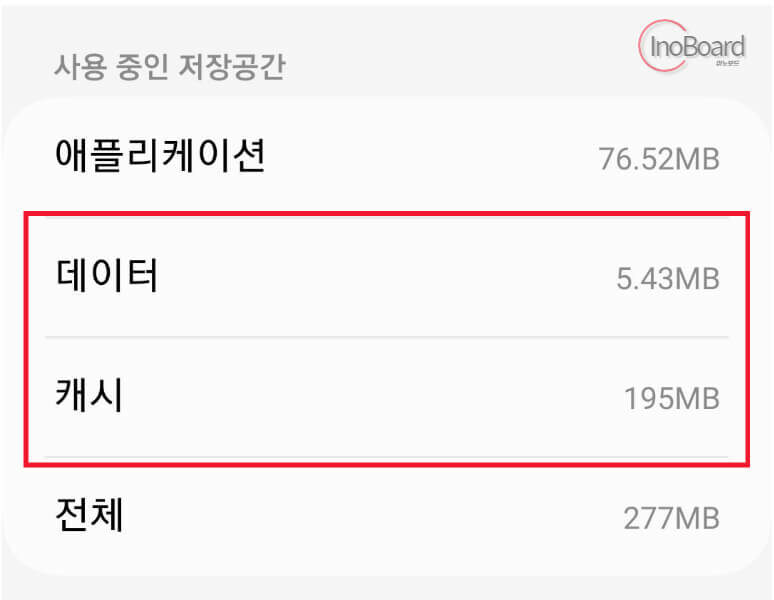
이렇게 데이터와 캐시를 삭제해 주면 그동안 쌓인 것들이 삭제되며 끊김 현상이 개선될 수 있습니다.
5. 배터리 사용 방식 확인
유튜브 뮤직을 사용하는 동안 배터리 사용 옵션을 다르게 해주기만 해도 끊김 현상을 개선할 수 있습니다.
- 스마트폰 [설정]으로 이동
- [애플리케이션] 메뉴 선택
- [유튜브 뮤직] 앱 선택
- [배터리] 메뉴 선택
- [제한 없음]으로 선택
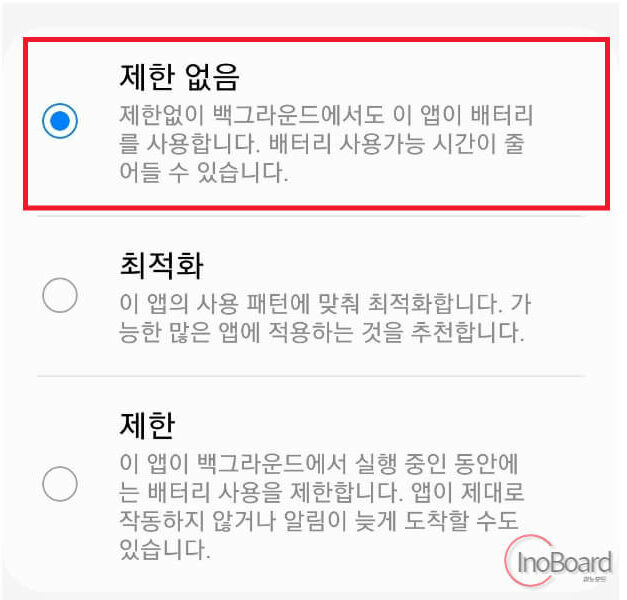
6. 앱 삭제 및 재설치
위에서 알려드린 방법을 시도해 봐도 유튜브 뮤직 끊김이 계속되고 해결되지 않는 분들은 유튜브 뮤직 앱을 길게 터치해서 [설치 삭제]를 하여 기존 앱을 깔끔하게 지워주십시오.
그 후 스토어 앱에 들어가서 유튜브 뮤직 앱을 다시 다운로드 해 주시고 완료 후 재실행을 해주시기 바랍니다.
재실행하면 언제 문제가 있었냐는 듯이 끊김이 없이 깨끗하면서 매끄러운 사운드로 음악 감상이 가능할 것입니다.
7. 아이디 공유 문제
한 아이디를 가지고 두 명 이상, 친구나 가족 등이 사용하는 경우가 있습니다.
만약 두 명이 유튜브 뮤직에 동시 접속하면 한 명의 음악 재생이 끝나고 난 뒤 다시 음악이 이어지지 않는 현상이 나타나게 됩니다.
두 명이 똑같이 계속 이용하려고 하면 서로 노래가 한 곡씩 끝날 때마다 계속 동일 현상이 나타납니다.
무작정 재생 버튼을 눌러대지 마시고 아이디를 공유하여 사용하시는 경우 서로 사용할 시간을 조율하시는 것을 추천해 드립니다.
마무리 (feat. 고객센터 이용)
여기까지 유튜브 뮤직 끊김 현상의 해결 방법을 설명해 드렸습니다.
별거 아닌데 이런 문제로 스트레스받는 분이 생각보다 많습니다.
아마 대부분 이 정도로 해결되실 거라 생각됩니다.
만약 모든 방법을 시도해도 안 되는 경우 인터넷 검색을 통해 유튜브 뮤직 고객센터로 들어가면 도움말 주제가 나열되어 있으니 해당 항목을 찾아서 확인해 보시기 바랍니다.
만약 모든 방법을 시도해도 문제가 해결되지 않는 경우는 유튜브에 직접 문의해보시는 것을 권해드립니다.
자주 묻는 질문
-
유튜브 뮤직 끊기는 현상이 왜 발생하나요?
다양한 원인이 있으며, 7가지 해결 방법을 따라해 보시면 됩니다.
-
해결이 안되면 어떻게 하나요?
유튜브 뮤직 고객센터에 직접 문의해보시면 됩니다.
함께 읽으면 좋은 글
유튜브 음원 추출 사이트 추천 Top 5, MP3 음악 추출
Brave 브라우저로 유튜브 광고 제거 및 유튜브 백그라운드 재생하기
유튜브 뮤직 음질 높이는 방법으로 고음질 음악 감상하기
이 게시물이 얼마나 도움이 되었나요?
평점을 매겨주세요!!
평균 평점 5 / 5. 투표 수 354
지금까지 투표한 사람이 없습니다. 가장 먼저 게시물을 평가해 보세요!
이 지면은 본문이 생략된
화면입니다.
